האם אתה מרגיש מוביל מידי במספר השירותים והמשאבים בענן שעליך לנהל? האם אתה תוהה איזה כלי יכול לעזור עם המשימות הללו? אל תתבהל עוד ותתקדם ישירות! במדריך זה תלמד כיצד להתקין \textbf{Terraform}!
Terraform הוא הכלי לאוטומציה הפופולרי ביותר לבנייה, שינוי וניהול התשתיות שלך בענן בצורה יעילה ומהירה. אז בואו נתחיל!
דרישות מקדימות
מדריך זה יהיה מדריך שלב-אחר-שלב על Terraform. אם ברצונך להמשיך, היה בטוח שיש לך את הבא:
- A Windows 10+ device.
- A device with Ubuntu 18.04 or later. The examples in this tutorial will use Ubuntu 18.04.
התקנת Terraform על מכשיר Windows
כדי להתחיל, קרא מטה כדי ללמוד איך להתקין את Terraform על מכשיר Windows.
1. פתח את הדפדפן המועדף עליך והורד את הגרסה המתאימה של Terraform מ־\textbf{דף השחרורים של Terraform של HashiCorp}. הדוגמאות משתמשות ב־\textbf{גרסה 1.0.6}.
ברגע כתיבת המאמר, הגרסה העדכנית ביותר של Terraform היא 1.0.6. הדוגמאות יעשו שימוש בגרסה זו.
2. צור תיקיית \textbf{tools} בתוך הכונן \textbf{C:\} שלך.
3. פשוט את קובץ הארכיון שהורדת והעתק את \textbf{terraform.exe} לתיקיית \textbf{C:\tools} שנוצרה קודם.
4. הבא, פתח את תפריט ההתחלה שלך והקלד את סביבת המערכת, והתוצאה הראשונה שתופיע תהיה פקודת ערוך את משתני סביבת המערכת. לחץ על תוצאת החיפוש ותראה את חלון מאפייני המערכת כפי שמוצג למטה.
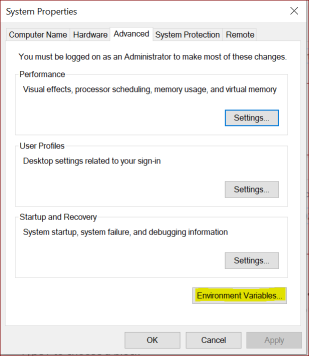
5. עכשיו חפש את המשתנה הסביבתי Path ולחץ על עריכה כדי לשנות אותו.
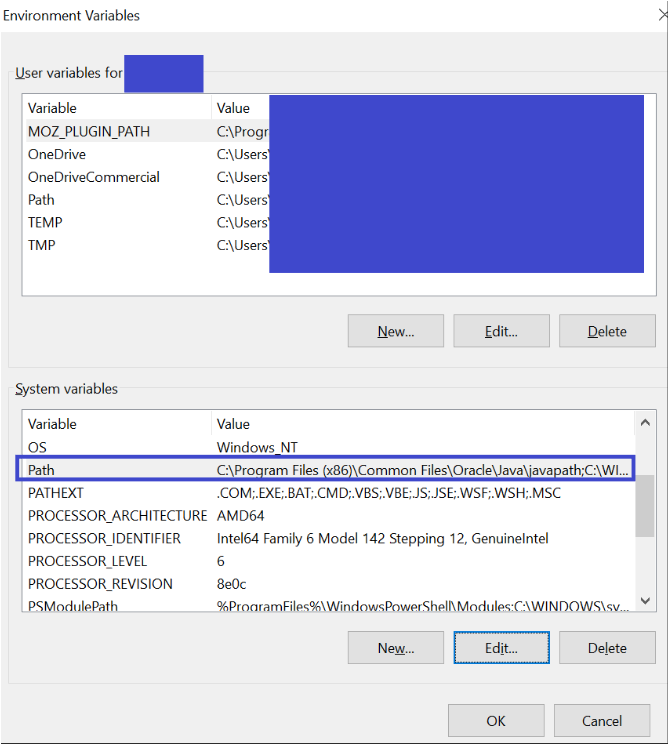
6. לחץ על חדש והוסף את נתיב התיקייה שבה חילצת terraform.exe, שהוא C:\tools\terraform.exe, ולחץ על אישור.
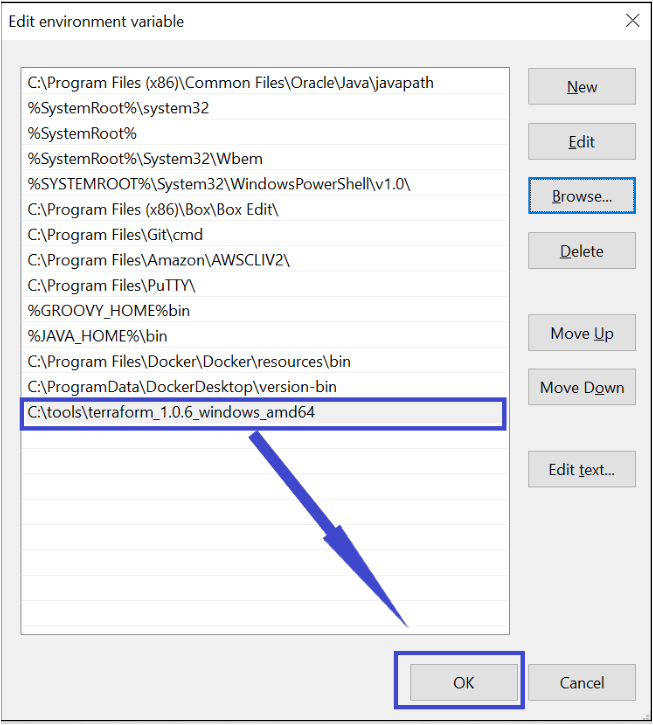
התמונה למעלה מראה נתיב תת-תיקייה עם הגרסה הכלולה, זה אופציונלי.
7. פתח את מסוף הפקודות או PowerShell כדי לבדוק אם Terraform נוסף כראוי למשתנה הסביבתי PATH. הפעל את הפקודה terraform ותראה פלט דומה לזה שמוצג למטה.
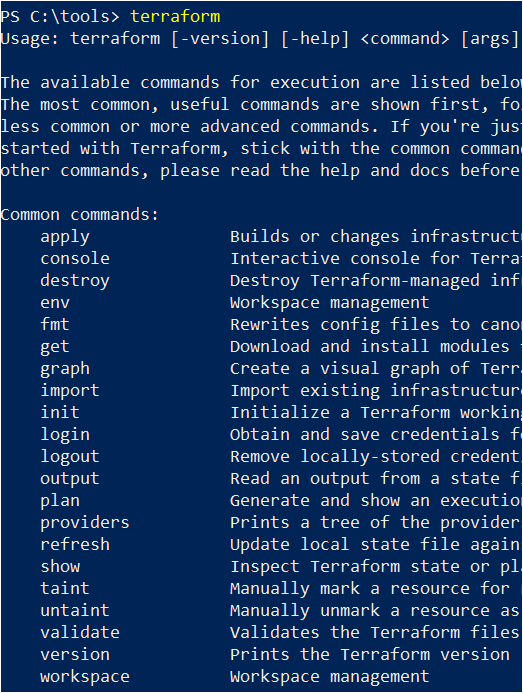
8. כמומלץ, כדאי להריץ גם את הפקודה terraform --version כדי לאמת את הגרסה של Terraform שמותקנת. תראה 1.0.6 אם אתה עוקב.

התקנת Terraform עם מאגרי חבילות ב־Ubuntu
עכשיו למד איך להתקין את Terraform ב־Linux, במיוחד ב־Ubuntu. תתקין את Terraform דרך מאגרי החבילות לשילוב קל יותר עם כלי ניהול תצורה עם פקודת apt install.
1. התחבר באמצעות SSH למכונת Ubuntu עם הלקוח שלך שאתה מעדיף.
2. צור ספרייה כדי להכיל את קבצי ההתקנה שלך ל־Terraform. אף על פי שניתן להתקין את Terraform בכל ספרייה, מומלץ להתקין את התוכנה תחת הספרייה opt. צור את הספרייה terraform עם פקודת mkdir. נווט אל הספרייה הזו באמצעות הפקודה cd, כפי שמוצג למטה.

3. לאחר מכן, הגדר את המערכת שלך כך שתאמין במפתח HashiCorp לאימות חבילה על ידי הרצת הפקודה curl שמוצגת למטה. לאחר הרצת הפקודה, תראה הודעת OK. החיבור בין המכשיר שלך שבו נצפה Ubuntu לאתר Hashicorp כעת מאובטח.
אף על פי שהמדריך משתמש במשתמש root, כללית המומלץ הוא להשתמש בחשבון עם גישה נמוכה יותר, חבר בקבוצת sudoers.

4. לאחר שנרשמה המפתח, הוסף את המאגר הרשמי של HashiCorp למערכת שלך על ידי הרצת הפקודה apt-add-repository. המאגר של Hashicorp מכיל את חבילת ההתקנה של Terraform.
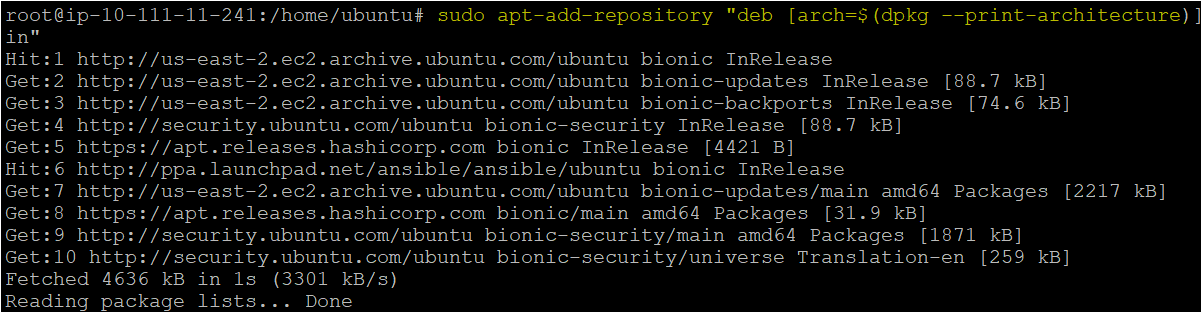
5. התקן את Terraform מהמאגר המוסיף של Hashicorp באמצעות הפקודה apt install.
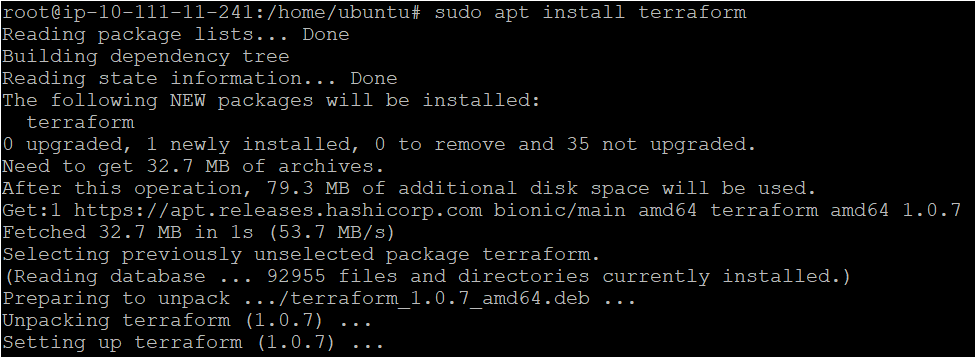
6. בדוק את ההתקנה שלך של Terraform על ידי הרצת הפקודה terraform. אתה אמור לראות פלט דומה לזה שמוצג למטה.
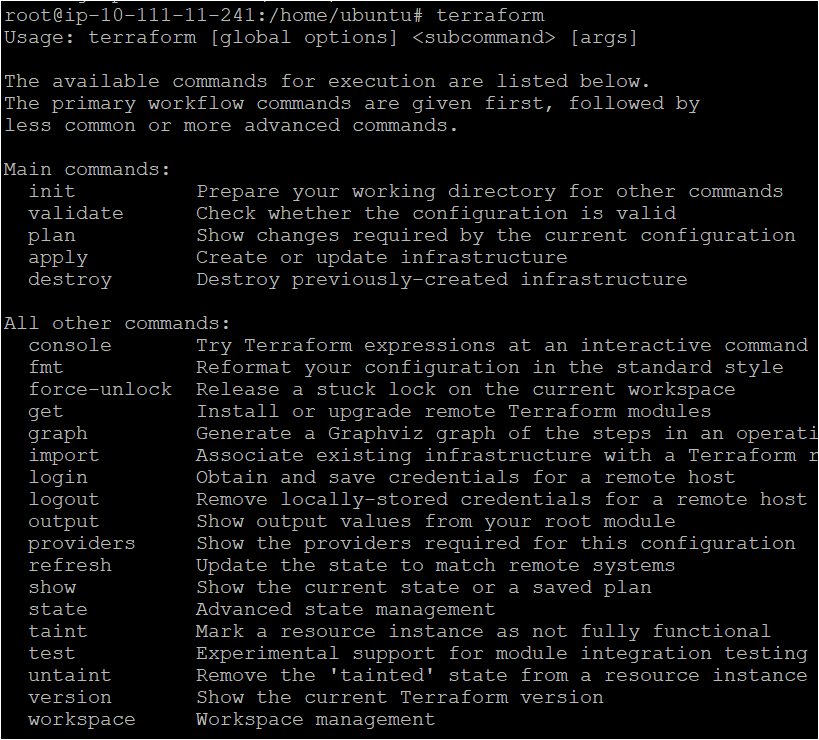
התקנת Terraform עם קבצי Zip על כל מכשיר Linux
לא כל הפצות Linux יש גישה לכלי apt. כאלטרנטיבה, התקן את Terraform מקבצי zip. בואו נבדוק איך לבצע זאת!
1. צור את הספרייה /opt/terraform ונווט אליה עם הפקודות mkdir ו־cd, כפי שמוצג למטה.

2. הורד את הגרסה המתאימה של Terraform מ־דף השחרורים של HashiCorp's Terraform. הדוגמה למטה מורידה את הגרסה 1.0.6 עם wget לתיקייה הנוכחית.
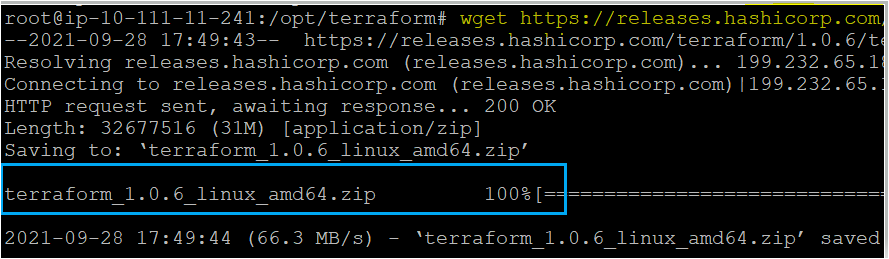
3. לאחר הורדה מוצלחת, פשט את ארכיון Terraform לתיקייה הנוכחית באמצעות הפקודה unzip.
הרץ את הפקודה ls כדי לאמת שהקובץ הבינארי terraform נמצא במקום.

4. כעת, העבר את הקובץ הבינארי terraform לתיקייה הניתנת לביצוע (/usr/local/bin). התיקייה הניתנת לביצוע (/usr/local/bin) מאפשרת לך להריץ קבצים בינאריים מכל מקום במערכת Linux.
לבסוף, אמת אם Terraform הותקן בהצלחה על ידי הפעלת הפקודה terraform --version.
סיכום
במדריך זה, למדת כיצד להתקין את Terraform על מכשירים הפועלים על Ubuntu ו-Windows. עכשיו שיש לך את Terraform הורד והותקן, מה אתה מתכוון לנהל איתו?













